教育事業部の事業内容 演劇、音楽のタレント並びに作詞家、作曲家、編曲家等アーティストの育成及びマネージメント、コンピュータ教室の経営等を行っています。
blender Detail
オープンソース 3Dソフト Blender オンラインマニュアル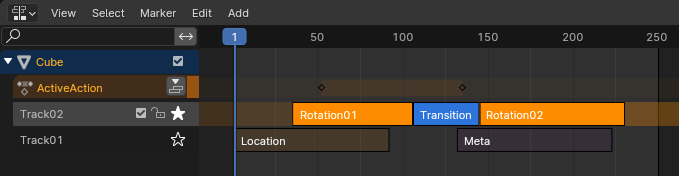
~blender Sections | Editors | Nonlinear Animation | Tracks
トラック
トラックは、1 つ以上のアクションを順番に再生します。複数のトラックを作成して、複数のアクションを同時に再生できます。
NLA トラックとストリップ。
トラック領域には、次のプロパティがあります。
NLA スタックを無効にする (青いオブジェクト ヘッダーのチェックボックス)
チェックを外すと、アクション トラック以外のすべてのトラックがミュートされます。
トラック名
ダブルクリックして変更します。(アクション トラックでは、アクションの名前が表示されるだけなので、変更できません。)
ミュート (灰色のトラック ヘッダーのチェックボックス)
チェックを外すと、トラックはアニメーションへの寄与を停止します。そのストリップには、これを示す点線のアウトラインが表示されます。個々のストリップをミュートすることもできます。
ロック (南京錠アイコン)
このトラックに変更が加えられないようにします。これは、たとえば、いくつかのトラックを除くすべてのトラックのストリップを移動する場合に役立ちます。
ソロ (星のアイコン)
アクション トラックを含む他のすべてのトラックをミュートして、このトラックだけがアニメーションに寄与するようにします。これは、他の要素に邪魔されることなくトラックを検査するのに便利です。
アクション トラック
オレンジ色のヘッダーが付いた一番上のトラックには、編集中のアクションが保持されます。通常、これはオブジェクトのアクティブなアクションですが、ストリップを選択して Tab キーを押して調整モードに入ると、代わりにそのストリップを一時的に編集可能にすることができます (たとえば、アクション エディターやグラフ エディターで)。
アクション トラックには、次のいずれかのボタンがあります。
プッシュ ダウン アクション
調整モードでは使用できません。アクション トラックの下に新しいトラックを作成し、アクティブなアクションをストリップとしてそのトラックに移動し、アクション トラックを空のままにします (この後にキーフレームを作成すると、Blender は自動的に新しいアクティブなアクションを作成してそれを保持します)。
プッシュ ダウン アクション ボタン。
ピン
調整モードでのみ使用できます。チェックされていない場合、アクションのキーフレームは、ストリップの移動とスケーリングによって生じた新しい時間点ではなく、元の時間点で表示されます。
元の時間点のストリップ。
移動されたストリップ。キーフレームがフレーム 20 から開始するように表示され、アニメーションの動作もこのようになります。ただし、アクション内では、キーフレームはフレーム 1 から開始されます。
ピン アイコンのチェックを外すと、キーフレームは元の時点に表示されます。
トラックは、1 つ以上のアクションを順番に再生します。複数のトラックを作成して、複数のアクションを同時に再生できます。
NLA トラックとストリップ。
トラック領域には、次のプロパティがあります。
NLA スタックを無効にする (青いオブジェクト ヘッダーのチェックボックス)
チェックを外すと、アクション トラック以外のすべてのトラックがミュートされます。
トラック名
ダブルクリックして変更します。(アクション トラックでは、アクションの名前が表示されるだけなので、変更できません。)
ミュート (灰色のトラック ヘッダーのチェックボックス)
チェックを外すと、トラックはアニメーションへの寄与を停止します。そのストリップには、これを示す点線のアウトラインが表示されます。個々のストリップをミュートすることもできます。
ロック (南京錠アイコン)
このトラックに変更が加えられないようにします。これは、たとえば、いくつかのトラックを除くすべてのトラックのストリップを移動する場合に役立ちます。
ソロ (星のアイコン)
アクション トラックを含む他のすべてのトラックをミュートして、このトラックだけがアニメーションに寄与するようにします。これは、他の要素に邪魔されることなくトラックを検査するのに便利です。
アクション トラック
オレンジ色のヘッダーが付いた一番上のトラックには、編集中のアクションが保持されます。通常、これはオブジェクトのアクティブなアクションですが、ストリップを選択して Tab キーを押して調整モードに入ると、代わりにそのストリップを一時的に編集可能にすることができます (たとえば、アクション エディターやグラフ エディターで)。
アクション トラックには、次のいずれかのボタンがあります。
プッシュ ダウン アクション
調整モードでは使用できません。アクション トラックの下に新しいトラックを作成し、アクティブなアクションをストリップとしてそのトラックに移動し、アクション トラックを空のままにします (この後にキーフレームを作成すると、Blender は自動的に新しいアクティブなアクションを作成してそれを保持します)。
プッシュ ダウン アクション ボタン。
ピン
調整モードでのみ使用できます。チェックされていない場合、アクションのキーフレームは、ストリップの移動とスケーリングによって生じた新しい時間点ではなく、元の時間点で表示されます。
元の時間点のストリップ。
移動されたストリップ。キーフレームがフレーム 20 から開始するように表示され、アニメーションの動作もこのようになります。ただし、アクション内では、キーフレームはフレーム 1 から開始されます。
ピン アイコンのチェックを外すと、キーフレームは元の時点に表示されます。
blender Child Images
blender Images
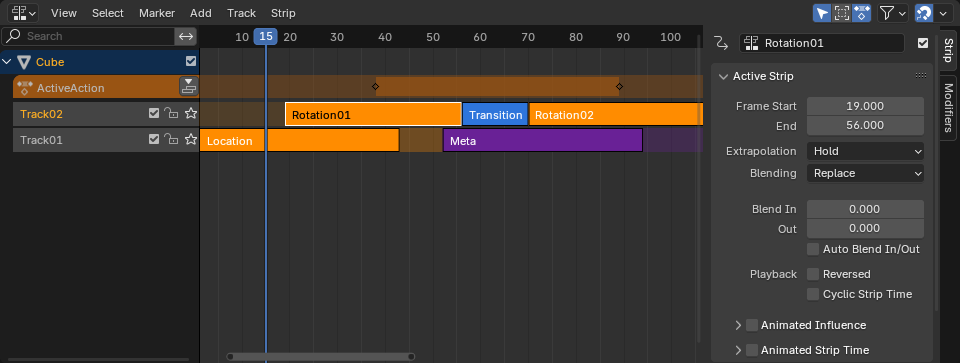
~blender Sections | Editors | Nonlinear Animation | Introduction
はじめに
NonLinear Animation エディター (略して NLA エディター) を使用すると、より高レベルでアニメーションを作成できます。個々のキーフレームを操作する代わりに、名前が付けられた再利用可能なアニメーション セグメントであるアクションを操作します。
NLA エディター。
メイン領域
エディターには、画像編集プログラムのレイヤーのように機能するトラックのスタックが表示されます。上位のトラックは下位のトラックよりも優先されますが、それらをブレンドすることもできます。 ... 続き
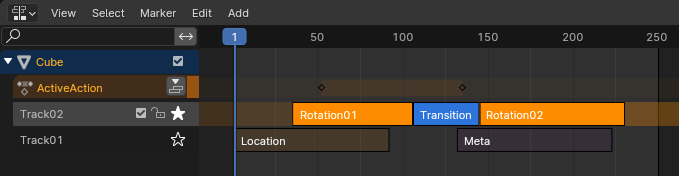
~blender Sections | Editors | Nonlinear Animation | Tracks
トラック
トラックは、1 つ以上のアクションを順番に再生します。複数のトラックを作成して、複数のアクションを同時に再生できます。
NLA トラックとストリップ。
トラック領域には、次のプロパティがあります。
NLA スタックを無効にする (青いオブジェクト ヘッダーのチェックボックス)
チェックを外すと、アクション トラック以外のすべてのトラックがミュートされます。
トラック名
ダブルクリックして変更します。(アクション トラックでは、アクションの名前が表示されるだけなので、変 ... 続き

~blender Sections | Editors | Nonlinear Animation | Strips
トランジション ストリップ
トランジション ストリップは、隣接する 2 つのアクション ストリップの間を補間します。それらを選択して、[追加] ‣ [トランジション] をクリックします。
トランジション ストリップ。
サウンド ストリップ
これらのストリップは、スピーカーがサウンド クリップを再生するタイミングを制御します。
メタ ストリップ
メタ ストリップは他のストリップをグループ化し、それらを 1 つの結合されたユニットとして移動、拡大縮小、およびコピーできるようにします。 ... 続き

~blender Sections | Editors | Nonlinear Animation | Editing
編集
トラック
追加
選択項目の上に追加
トラックの削除
移動
空のアニメーション データの削除
ストリップ
変換
スナップ
分割
複製
リンクされた複製
削除
メタの作成
メタの削除
ミュートの切り替え
アクションのベイク
スケールの適用
スケールのクリア
アクションの長さの同期
シングル ユーザーの作成
保存されたアクションの編集を開始
ストリップ アクションの調整を開始 (フル スタック)
ストリップ アクションの調整を開始 (下位スタック) ... 続き
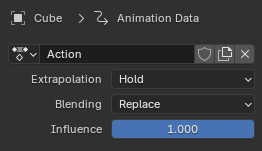
~blender Sections | Editors | Nonlinear Animation | Sidebar
サイドバー
編集されたアクション
編集されたアクション パネル。
オブジェクトのアクティブ アクションの設定が含まれます。アクション トラックが選択されている場合にのみ表示されます。
アクション
オブジェクトのアクティブ アクションを表示、変更、およびクリアできるデータ ブロック メニュー。アクション エディターのアクションも参照してください。
外挿
アクションがストリップにプッシュダウンされた後、アクションがその境界の前/後のフレームに影響を与えるかどうかを決定します。( ... 続き